Некоторые пользователи задаются вопросом, где найти скачанные файлы на Андроиде, потому что им непонятно их местонахождение на мобильном устройстве. На самом деле обнаружить загруженные файлы на телефоне, работающем под управлением Android, обычно несложно.
Шаги по их поиску скачанных файлов немного отличаются в зависимости от того, какое устройство вы используете. Это происходит потому, что производители девайсов устанавливают собственные приложения и надстройки над ОС Android.
Иногда, по какой-то причине загруженные файлы имеют тенденцию «исчезать». На самом деле эти файлы никуда не деваются, они остаются на устройстве. Вам просто нужно войти в настройки вашего телефона, чтобы найти их.
В некоторых случаях вам может потребоваться установить файловый менеджер, чтобы через него осуществлять контроль за загруженными файлами. Давайте рассмотрим некоторые методы, которые помогут вам узнать, где на Андроиде хранятся загруженные файлы.
Из инструкций этого руководства найдете информацию о том, где находятся загруженные файлы на Андроиде, чтобы быстро получить доступ к необходимым данным на мобильном телефоне.
как установить папку games на телефон!!!
Как найти скачанные файлы на Андроиде в папке «Загрузки»
Как и в большинстве операционных систем, в Android есть папка «Загрузки» (Downloads), предназначенная для хранения всех загруженных вами файлов. Но, обычно она не доступна для пользователя как любое другое приложение на устройстве, но эту папку можно открыть с помощью файлового менеджера.
Вы можете найти папку «Загрузки» с помощью стороннего файлового менеджера, но на каждом телефоне, работающем на Android есть стандартное приложение для управления файлами, которое можно использовать. Системное приложение может различаться в зависимости от производителя устройства, а иногда даже от вашего оператора мобильной связи.
На стандартном Android это приложение называется «Файлы» (Google Files). Если на вашем смартфоне нет этого приложения, установите его из магазина Google Play.
Выполните простые действия:
- Откройте приложение «Файлы».
- Выберите «Просмотр», расположенный по центру на нижней панели.
- В разделе «Категории» нажмите «Скачанные файлы», чтобы получить доступ к загруженной информации.

В открытой папке вы увидите список загруженных файлов. По умолчанию эти данные располагаются по дате создания, причем самый последний из файлов находится в самом верху.
Если вы выделите нужные файлы, а затем нажмете пункт меню с тремя точками в правом верхнем углу, вы сможете выполнить необходимые действия: копировать, сортировать, удалять и так далее.
Чтобы упростить поиск загрузок, используйте опцию «Сортировать» из меню с тремя точками, чтобы упорядочивать их по времени добавления, размеру, имени, возрастанию или убыванию.

Что делать если нет папки Games Minecraft PE 1.16.210.51
Кроме того, вы можете выбрать отдельные файлы в списке загрузок, а затем коснувшись значка меню с тремя точками справа от имени файла, выбрать различные параметры:
- Выбрать.
- Обмен.
- Открыть с помощью…
- Переименовать.
- Добавить в избранное.
- Переместить в корзину.
- Переместить в…
- Убрать в секретную папку.
- Копировать…
- Скопировать на Google Диск.
- Информация о файле.

Если вы хотите массово выбрать или удалить файлы из папки загрузок, нажмите и удерживайте один из файлов, пока не появятся флажки для каждого элемента, а затем нажмите каждый последующий файл, для которого вы хотите выполнить то же самое действие. Если нажать на появившейся отдельный элемент вверху (кружок), то можно сразу выделить все остальные файлы.

Как найти загруженные файлы на Андроиде в папках приложений
Многие приложения имеют собственные настройки загрузки. Вместо того, чтобы отправлять файлы в папку загрузки вашего устройства по умолчанию, они отправляются их в папку загрузок данного приложения.
Например, WhatsApp по умолчанию загружает изображения и видео на ваш телефон и хранит их в своем хранилище. В приложении «Файлы» эта цифровая информация разделена на WhatsApp Images и WhatsApp Video.

С помощью стороннего файлового менеджера или во встроенном Google Files, вы найдете загрузки WhatsApp пройдя по пути: «Внутренняя память» ➜ «WhatsApp» ➜ «Медиа».

В Телеграм нужно пройти: «Внутренняя память» ➜ «Telegram».

В настройках конкретного приложения вы можете изменить место загрузки файлов по умолчанию, если там имеется такая возможность, чтобы по-своему организовать хранение файлов на вашем устройстве.
Где искать загруженные файлы на Андроиде с помощью стороннего файлового менеджера
Существует множество файловых менеджеров Android. Одним из подобных приложений является X-plore File Manager, в котором имеется функция двойной панели.
Откройте «Внутренний общий накопитель», там войдите в папку «Download» или в папки приложений, которые могут сохранять скачанные файлы в своих хранилищах.

В меню справа есть функция поиска, с помощью которой можно быстро найти нужные данные. Вам не нужно знать полное имя файла. В окне поиска имеются подсказки по поиску необходимого файла. Введите часть имени файла и найдите его за считанные секунды.

Как найти папку загрузок на вашем компьютере с Windows
Вы можете просмотреть загрузки телефона Android на своем компьютере. Подключите смартфон или планшет к компьютеру с помощью USB-кабеля, и с помощью Проводника вы увидите содержимое подключенного устройства.

Откройте папку «Downloads» или соответствующие папки в установленных приложениях.
Как посмотреть загруженные файлы на Андроиде в браузере
Вы можете открыть скачанные файлы в настройках браузера, если вы загружали данные из Интернета, используя интернет-обозреватель.
Получение доступа к скачанным файлам из Chrome:
- Откройте Chrome, коснитесь значка меню из трех точек в правом верхнем углу.
- Затем нажмите на «Скачанные файлы», чтобы просмотреть список загрузок из браузера.

Откройте папку загрузок в Яндекс Браузере:
- В окне Яндекс Браузер нажмите на три вертикальные точки, размещенные в адресной строке интернет-обозревателя.
- Откроется табло, на котором находится элемент «Загрузки».

Получите доступ к загрузкам в Opera:
- В открытом браузере Опера нажмите на изображение профиля пользователя в правом нижнем углу окна браузера.
- В открывшемся меню вы увидите кнопку «Загрузки».

Найдите свои загрузки в Microsoft Edge:
- Откройте Edge, затем коснитесь трех горизонтальных точек внизу по центру браузера.
- Нажмите «Загрузки».

Посмотрите загрузки в Firefox:
- Открыв браузер, нажмите на три вертикальные точки, расположенные в правом нижнем или в правом верхнем углу экрана, в зависимости от ваших личных настроек.
- После этого коснитесь пункта «Загрузки».

Выводы статьи
Пользователи мобильных устройств часто скачивают различную информацию из Интернета, которая сохраняется на телефоне. Некоторые пользователи испытывают трудности, когда им нужно найти загруженные файлы на Android. Чтобы получить доступ к скачанным данным, вы можете открыть папку загрузок на телефоне, или в приложении, используя различные средства, которые имеются на вашем девайсе.
Где найти скачанные файлы на Android (видео)
Похожие публикации:
- Как узнать версию Android — 7 способов
- Режим разработчика Android: включение или отключение
- Как передавать файлы с одного мобильного на другой в MobileTrans
- Как включить темную тему на Андроид: черно-белый экран телефона
- Как сделать браузер по умолчанию на Android
Источник: vellisa.ru
Как устанавливать моды для Майнкрафт на Андроид
Рано или поздно появляется необходимость в установке модов в игру Minecraft. И для многих это становиться не постижимой задачей, но на самом деле установить моды для Minecraft гораздо легче чем вы думаете! В этой статье мы расскажем вам как установить моды для Minecraft на Андроид. В последних версиях игры используются модификации с расширением .mcpack, о них мы сейчас и поговорим.
Инструкция получилась не очень большой, зато в неё всё понятно изложено и думаю каждый сможет установить моды в Minecraft. Если у вас остались вопросы, тогда задавайте их в комментариях и мы обязательно на них ответим. Также, если вы скачиваете моды с нашего сайта, то на каждой странице будет своя, более детальная, инструкция.
Как установить моды (.mcpack)?
Вы недавно начали играть в игру Minecraft PE и не знаете, как устанавливать моды для игры? Тогда эта статья будет крайне полезной для вас, ведь в ней мы простым языком описали процесс установки модов разных форматов. Стоит отметить, что процесс установки модов на Майнкрафт ПЕ очень простой и не требует от игрока от особых технических знаний и навыков.
Загрузка модов очень проста. Дойдите до конца страницы и найдите кнопку для скачивания.
Видео установка модов МКПЕ

Полная инструкция по установке модов на Minecraft PE без использования блок лаунчера и сторонних программ.
Модификации — лучший способ разнообразить игру. Их использует огромное множество игроков Minecraft PE по всему миру. К сожалению, моды умеют устанавливать на телефон далеко не все. Мы составили подробную инструкцию с картинками по установке модов на Майнкрафт на Андроид:
Как установить моды Майнкрафт на телефон без программ
1. Скачайте мод на Майнкрафт ПЕ у нас на сайте.
2. Нажмите на понравившийся вам.

Ну вот и всё, теперь вы знаете как установить моды Майнкрафт ПЕ любой версии. Надеюсь данный материал был написан очень доходчиво и у вас не возникнет никаких проблем. Если у вас возникли, какие либо вопросы будем рады увидеть их в комментариях.
Первое, что нам потребуется это скачать программу BlockLauncher PRO в соответствии с вашей версией MCPE:
После того, как вы скачаете это приложение, загрузите его на свой телефон и установите. Думаю с этим, у вас не возникнет никаких проблем. Дальше вам надо скачать моды для Minecraft PE из соответствующего раздела нашего сайта. Если вы уже скачали нужную модификацию тогда идем дальше. Моды бывают только в одном разрешении .js если у вас .rar или .zip тогда это архивы, в которых лежит сам мод и перед установкой вам надо разархивировать их и извлечь сам файл мода и загрузить его в любое удобное место на вашем телефоне или планшете:
Установка модов с расширением .mcpack
Установка происходит в автоматическом режиме
1. Скачайте мод или модпак с расширением .mcpack
2. Затем найти его на устройстве и запустите, тем самым импортировав его в игру автоматически
3. Откройте игру и перейдите в настройки мира
4. В разделах `Наборы ресурсов` и `Наборы дополнений` выберите импортированные пакеты ресурсов (аддон)
5. Перезагрузить игру Minecraft PE
Если вы только недавно начали играть или не знаете, как установить моды Minecraft PE тогда данная статья будет для вас очень интересна. В ней мы постараемся очень доходчиво и предельно рассказать вам, как установить моды на Майнкрафт ПЕ. Данный процесс очень простой и не потребует от вас особых знаний и специальных навыков, всё очень просто.
1. Скачайте мод с расширением .mcpack
2. Затем найти его и запустить, тем самым импортировав в игру
3. Откройте игру и перейдите в настройки мира
4. В разделах `Наборы ресурсов` и `Наборы дополнений` выберите импортированные пакеты ресурсов (аддон)
5. Перезагрузить игру Minecraft PE
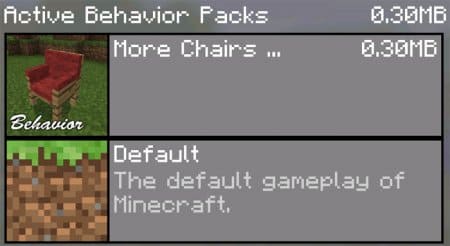
Установка модов в данном разрешении уже немного сложнее, так как нужно вручную кидать файлы в папку Minecraft Pocket Edition. Тем не менее, это не забирает много времени и на самом деле делается это очень просто:
В этой статье мы рассмотрим все возможные варианты, которые только существуют в Minecraft Pocket Edition!
Также может быть такое, что в архивах ZIP спрятан файл форматом McPack или McAddon. Тогда просто распокуйте архив и нажмите на файл форматом McPack или McAddon.
McPack / McAddon:
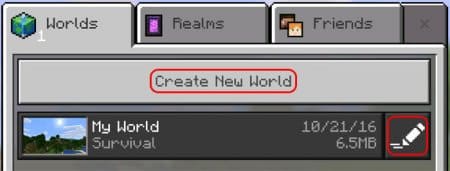
Некоторые программисты делают моды для сторонних лаунчеров, таких как Blocklauncher, так как через сторонний софт мододелы получают возможность внедрить больше возможностей, чем в обычные аддоны. Но как же устанавливать такие моды? Давайте разбираться!
- Для начала убедитесь, что у Вас последняя версия МКПЕ. Скачать последнюю версию Вы сможете также на нашем сайте.
- Перейдите в раздел «Скачать моды на Майнкрафт ПЕ», выберите подходящий вам мод и скачайте себе на устройство.
- Затем вам понадобиться любой файловый менеджер с поддержкой извлечения ЗИП архивов. В нашем случае это старый добрый «ES Проводник».
- Нажмите на скачанный архив, затем кнопку «Извлечь» и распакуйте ее в любой своей папке.
- Выйдите с архива и зайдите в папку, которую только что извлекли. Обычно там можно увидеть всего одну папку, с самим модом, однако в последнее время начали появляться аддоны с текстурой, поэтому нужно будет переместить две папки по разным директориям (для модов и текстур)
- Для начала скопируйте папку «Textures» в следующую директорию: /games /com.mojang/ resource_packs
- Теперь необходимо установить сам мод к текстуре. Вернитесь в папку с аддоном и скопируйте другую папку, она может называться «Behavior» или «Mosda». Скопируйте папку и переместите ее в следующую директорию: /games /com.mojang /behavior_packs
Где можно скачать такие аддоны для Minecraft PE? — На нашем сайте есть раздел «Моды для Minecraft PE», там Вы найдете огромное количество дополнений в этом формате.
- Для начала необходимо скачать BlockLauncher, сделать это Вы сможете бесплатно с нашего сайта.
- Теперь в разделе «Моды для Minecraft PE» найдите нужный формат «modpkg» или «js» и скачайте его.
- Теперь откройте BL и нажмите на 2 кнопку как показано на скриншоте
- Выберите «Импорт» — «Локальное Хранилище» и найдите в загрузках скачанный Вами мод, затем нажмите на него, после чего мод будет импортирован в Minecraft PE!
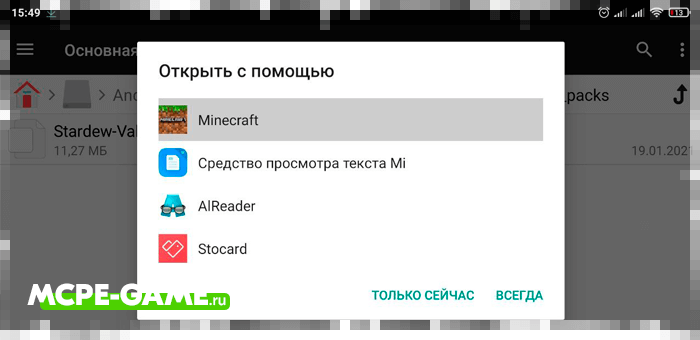
В некоторых случаях, в названии скачанных файлов не будет полных слов Behavior и Resource, а будут сокращения B или Beh, а также R или Res соответственно.
Активируйте мод в разделах «Наборы ресурсов» и «Наборы параметров».
Включение мода в игре
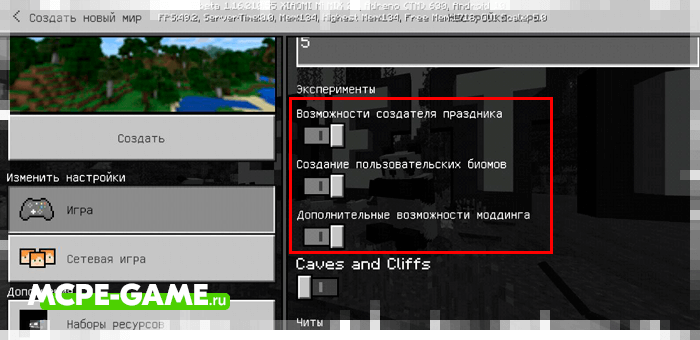
Эта подробная пошаговая инструкция по установке Майнкрафт модов на Андроид смартфоны и планшеты поможет быстро установить аддон на любое устройство под управлением Android.
Еще раз проверьте, что Behavior и Resource файлы перемещены в нужные папки и не перепутаны местами.
Откройте файловый менеджер и найдите скачанный мод. Нажмите на него и в появившемся окне «Открыть с помощью» выберите Minecraft.

Так же бывают для новых версий Майнкрафта, начиная с версии игры Minecraft 1.8.0 на Андроид, файлы с расширением .mcaddon. Здесь всё ещё проще, вы просто нажимаете на этот файл. Он автоматически переносится в игру. Далее проделываем тоже самое, что и в первом случае.
У каждого из нас наступает момент когда обычного Майнкрафта становится мало, и охота дополнить его установкой мода. Как это сделать мы сейчас разберемся. Данный способ подходит на все актуальные версии майнкрафта.
Подробная инструкция для новичков по установке модов для Майнкрафт ПЕ на телефон или планшет.
Как установить моды?
Первым делом необходимо скачать мод, и посмотреть на его формат. Чаще всего при скачивании будет 2 файла, с расширением .mcpack. Один из файлов это набор текстур, а второй параметров.
Вам нужно по отдельности нажать на эти файлы и открыть его через Майнкрафт. После того как мы установили их в игру, нужно создать мир или зайти в настройки старого.
Там в разделах ресурсы и параметры выбираем нужный мод. Для этого нажмите на него и там появится плюсик. После нажатия он станет активен. Для каждого из разделов это делается отдельно . Теперь мод в игре!
Теперь можно открыть раздел Модификаций и наслаждаться игрой с дополнительными возможностями.

Давайте отвечу еще на этот очень простой вопрос, для новичков будет особо интересно — метод очень лёгкий!
Давайте раз уж пошла такая пьянка отвечать на вопросы новичков, затронем и этот простенький вопрос
Хотите хорошо видеть ночью? Тогда этот мод для вас!
Вышел новый 0.16.0 Minecraft PE а с ним новые аддоны, как их устанавливать?
Даю ответы на популярные вопросы. Будет очень полезно для новичков. Работаем с программами pockettool и block laucher pro
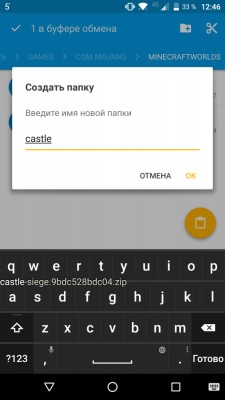
Инструкция по установке аддона:
- Воспользуйтесь файловым менеджером. Мы рекомендуем Solid Explorer.
- Перейдите в папку, где сохранилась скачанная модификация (в основном это Download во внутренней памяти).
Где скачать официальные моды для Minecraft PE
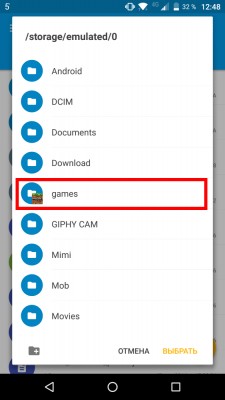 Также вы можете найти похожие модификации на различных сайтах и сообществах, посвященных Minecraft: Pocket Edition. На данный момент от официальных разработчиков Mojang доступно два аддона для Minecraft PE 0.16.0 (прямые ссылки на скачивание модов): Теперь можно открывать саму игру.
Также вы можете найти похожие модификации на различных сайтах и сообществах, посвященных Minecraft: Pocket Edition. На данный момент от официальных разработчиков Mojang доступно два аддона для Minecraft PE 0.16.0 (прямые ссылки на скачивание модов): Теперь можно открывать саму игру.
В меню с созданными мирами должен быть новый. В случае с модификацией Castle Siege это Castle Siege Demo World. Сначала зайдите в настройки этого мира и проверьте пункт «Наборы параметров». Если там самым верхним набором параметров значится Castle Siege (или название другого мода), то все нормально и можно начинать игру. Как видите, толпы мобов действительно ждут вас за стенами замка.
21 октября студия Mojang выпустила крупное обновление для Minecraft: Pocket Edition на Android. Одним из важных нововведений стала официальная поддержка аддонов (модификаций). Вместе с выходом обновления Майнкрафт 0.16.0 разработчики выпустили две крупные модификации, которые уже можно установить на мобильной версии. Как это сделать — читайте на Трешбоксе.
 Наша команда портала решила создать небольшую инструкцию по установке модов на Minecraft — Pocket Edition всех версий. Установку мы вам покажем на основе самой популярной программы для Minecraft — Pocket Ediiton, BlockLauncher Pro. С этой программой вы установите любое дополнение на Minecraft — Pocket Edition в том числе и моды для Minecraft — Pocket Edition. 2) Убедитесь что у вас включена поддержка модов. И потом нажимаем добавить
Наша команда портала решила создать небольшую инструкцию по установке модов на Minecraft — Pocket Edition всех версий. Установку мы вам покажем на основе самой популярной программы для Minecraft — Pocket Ediiton, BlockLauncher Pro. С этой программой вы установите любое дополнение на Minecraft — Pocket Edition в том числе и моды для Minecraft — Pocket Edition. 2) Убедитесь что у вас включена поддержка модов. И потом нажимаем добавить
Установка мода на Minecraft PE:
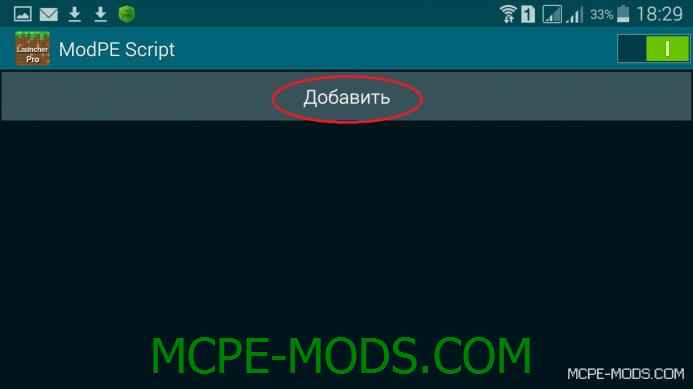
5) Теперь ищите скаченный мод в файловой системе девайса, а затем нажмите на него (формат .js). 1) Запустите BlockLauncher и нажми на гаечный ключик сверху! 4) Если есть id, то вводи его. А если есть сам файл javascript (js), то нажимай на «Память телефона» и ищи свой скрипт в формате .js
Источник: zdrons.ru
В какую папку устанавливаются приложения на андроид

При установке приложений, ОС Android не спрашивает пользователя о конечной папке инсталляции. Такой подход упрощает установку игр и программ, но усложняет поиск apk или папки с приложением для удаления остаточных файлов.
Какая папка содержит установленные приложения
Расположение данных в ОС Android – стандартизировано. А каждому типу файлов присвоена соответствующая папка. Для приложений такая папка зовется Android, и находится во внутренней памяти. При этом внутри содержаться ещё две папки: В папке Data хранятся данные приложений. В Obb – кэш игр.
Иногда приложение занимает обе папки – данные в Data, а кэш в Obb, но чаще подобное расположение касается только игр. Другие файлы, что появляются в процессе использования приложений, хранятся в соответствующих папках для музыки или изображений.

Когда приложения устанавливаются в корневую папку
Стоит отметить, что далеко не все приложения попадают в папку Android — некоторые программы сохраняются в корне внутреннего накопителя (то есть они лежат там же, где и папка Android, а не внутри ее). К примеру, для приложений Viber или Titanium Backup система в корне создает папки Viber и Titanium Backup, а внутри этих папок сохраняются файлы, которые вы получаете через данные приложения: все данные, кэш, а так же другие файлы, появляющиеся в процессе использования – картинки, стикеры, базы данных и т.д., сохраняются внутри созданных папок. Если вы хотите зайти и почистить их, то путь до них выглядит так: Внутренний накопитель->Viber. На некоторых устройствах «внутренний накопитель» может называться «внутренняя память».
Где хранятся apk?
При загрузке apk с google play или с других сайтов, файлы попадают в папку «Download», и полный путь к apk будет таким: внутренний накопитель->Download. В этот каталог попадают вообще все загруженные из интернета файлы. Поэтому для удобства в системе предусмотрена категория, которая так и называется APK. Зайдя в этот каталог вы увидите только апк файлы, загруженные на ваше устройство. Чтобы попасть в эту категорию откройте проводник (который установлен по умолчанию на вашем андроид устройстве), выберите закладку «Категории» и кликните по иконке APK.
Вывод
Большинство APK приложений и программ сохраняются в папке «Android». Если приложение в этой папке отсутствует, тогда искать следует в корневой папке внутреннего накопителя (встроенной памяти), как показано в статье.
Источник: androfon.ru